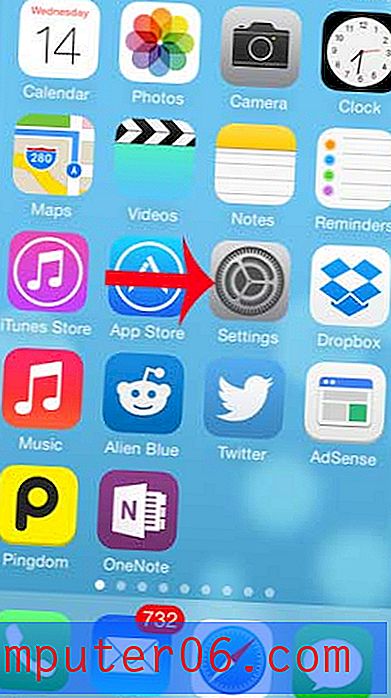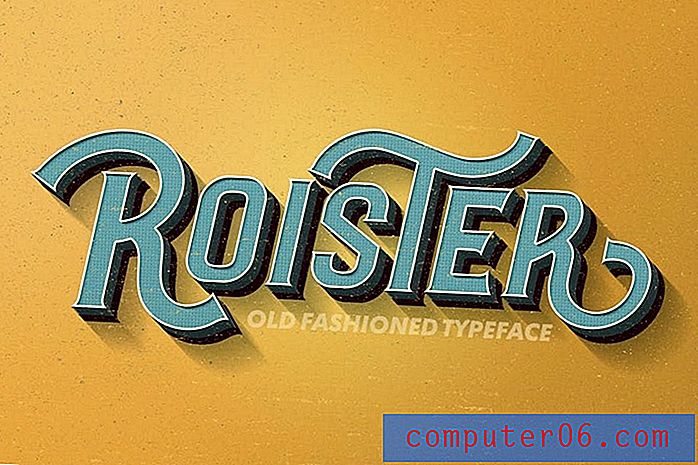Come mostrare tutti i segni di formattazione in Word 2010
Ti affidi ai segni di formattazione in Microsoft Word per motivi di layout? Ciò può essere particolarmente importante per gli scrittori le cui pubblicazioni hanno requisiti rigorosi o se il testo del documento verrà applicato direttamente a un diverso tipo di programma.
È possibile attivare tutti i segni di formattazione in Word 2010 modificando un'impostazione nella finestra Opzioni di Word. Dopo aver apportato la modifica descritta nei passaggi seguenti, tutti i segni di formattazione inclusi nel documento verranno visualizzati sullo schermo.
Visualizza segni di formattazione nei documenti di Word 2010
I passaggi seguenti visualizzeranno tutti i segni di formattazione che fanno parte del documento, come interruzioni di pagina, interruzioni di scheda e spazi. Queste impostazioni rimarranno applicate per ogni documento che si modifica in Word. Se desideri interrompere la visualizzazione dei segni di formattazione in futuro, dovrai seguire nuovamente questi passaggi e tornare a questo menu per disattivare l'opzione.
Passaggio 1: Apri Microsoft Word 2010.
Passaggio 2: fare clic sulla scheda File nell'angolo in alto a sinistra della finestra.

Passaggio 3: fare clic su Opzioni nella parte inferiore della colonna sul lato sinistro della finestra. Si aprirà una nuova finestra chiamata Opzioni di Word .

Passaggio 4: fare clic sulla scheda Visualizza sul lato sinistro della finestra Opzioni di Word .
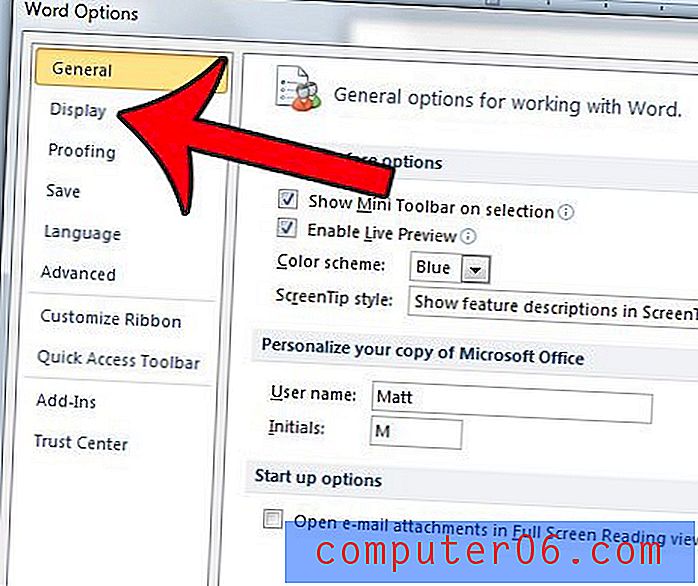
Passaggio 5: selezionare la casella a sinistra di Mostra tutti i segni di formattazione nella parte inferiore della sezione Mostra sempre questi segni di formattazione nella schermata .
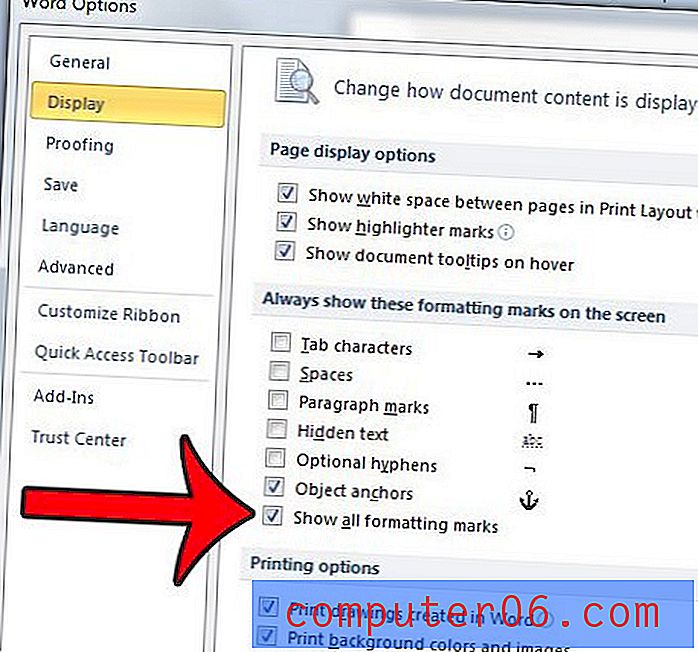
Passaggio 6: fare clic sul pulsante OK nella parte inferiore della finestra per applicare le modifiche.
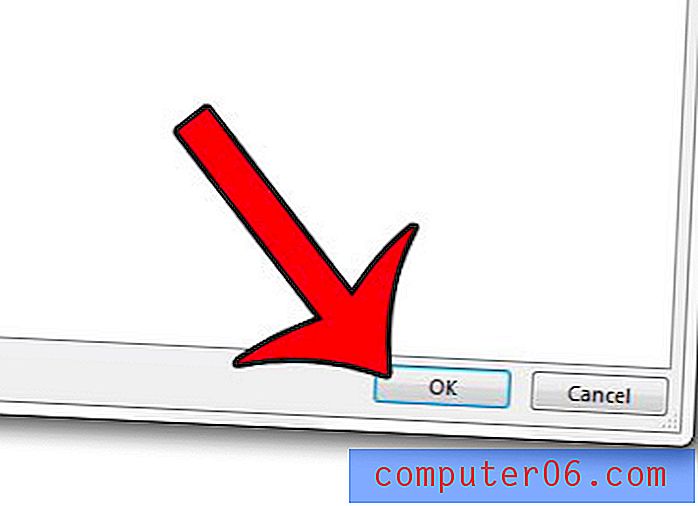
Il tuo documento ha molte formattazioni che vuoi eliminare, ma non riesci a trovare tutte le opzioni che sono state applicate? Questo articolo ti mostrerà come cancellare la formattazione dal testo selezionato.